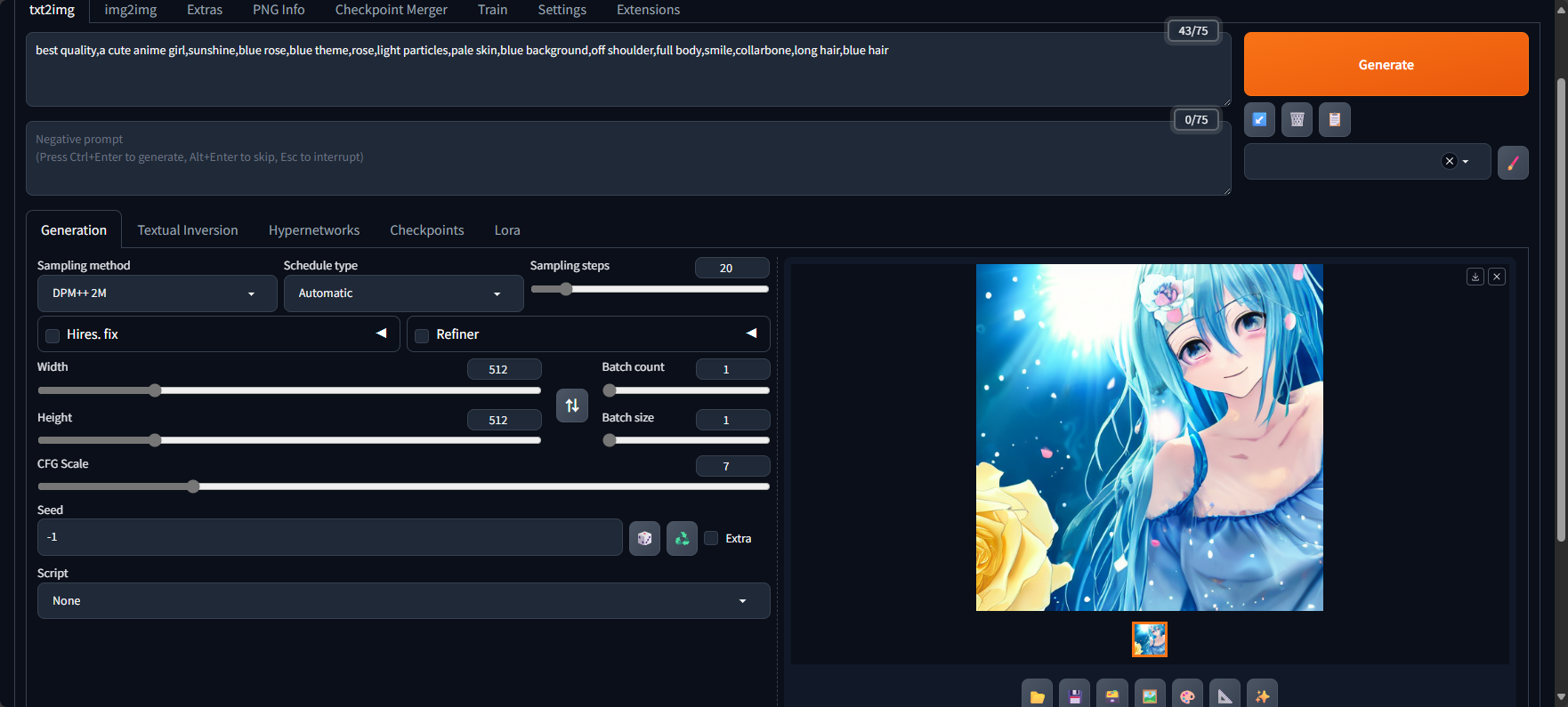在云主机上部署 StableDiffusion1.5-WebUI 应用
1 部署步骤
Section titled “1 部署步骤”我们提供了构建完毕的 Stable-Diffusion-WebUI 镜像,您可以直接部署使用。
镜像地址:harbor.suanleme.cn/dayun/stable-diffusion-webui:v1
1.1 访问云主机控制台 https://console.suanli.cn/server/instances,点击创建云主机
Section titled “1.1 访问云主机控制台 https://console.suanli.cn/server/instances,点击创建云主机”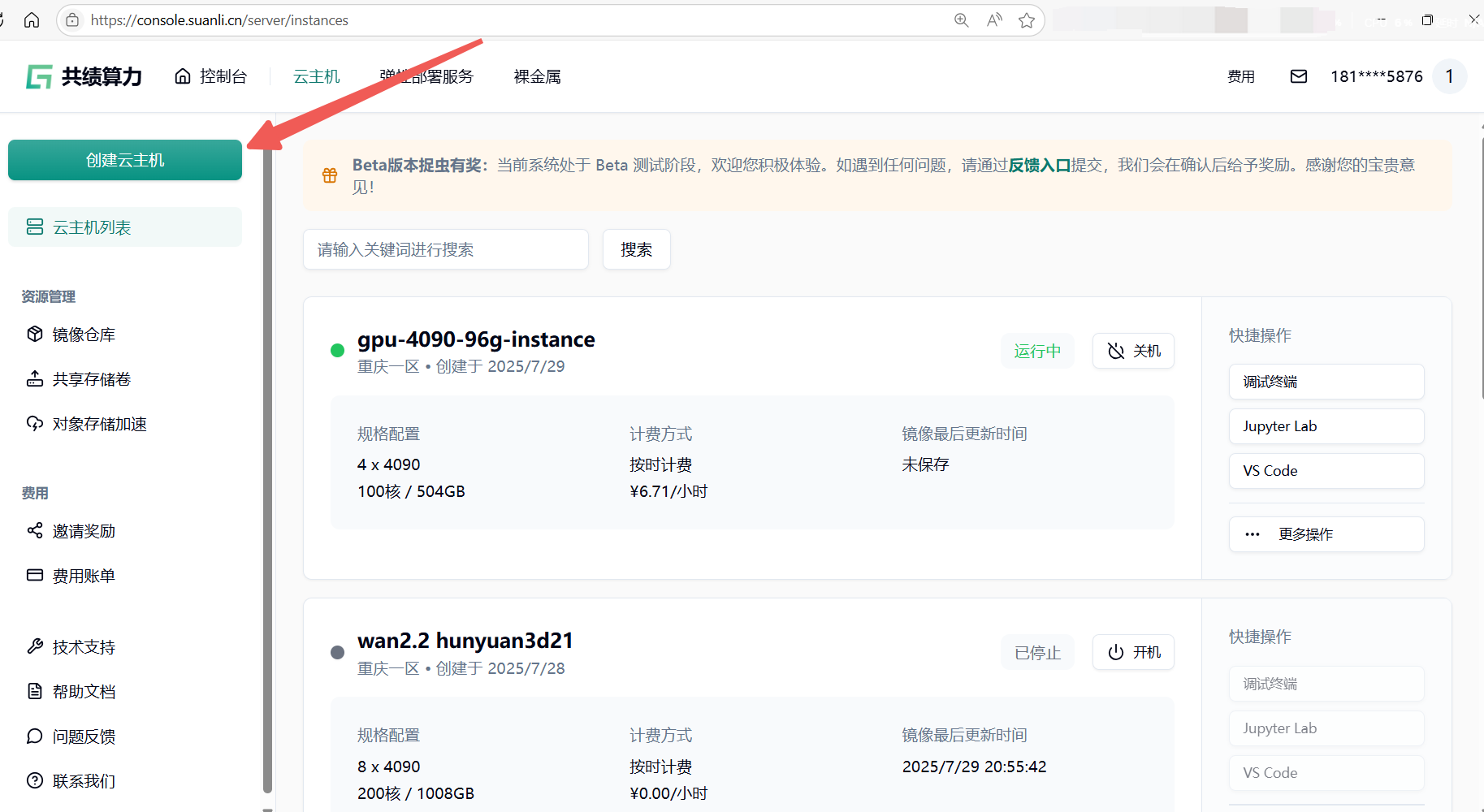
1.2 基于自身需要进行配置,参考配置为单卡 4090 和 1 个节点(初次使用进行调试)。
Section titled “1.2 基于自身需要进行配置,参考配置为单卡 4090 和 1 个节点(初次使用进行调试)。”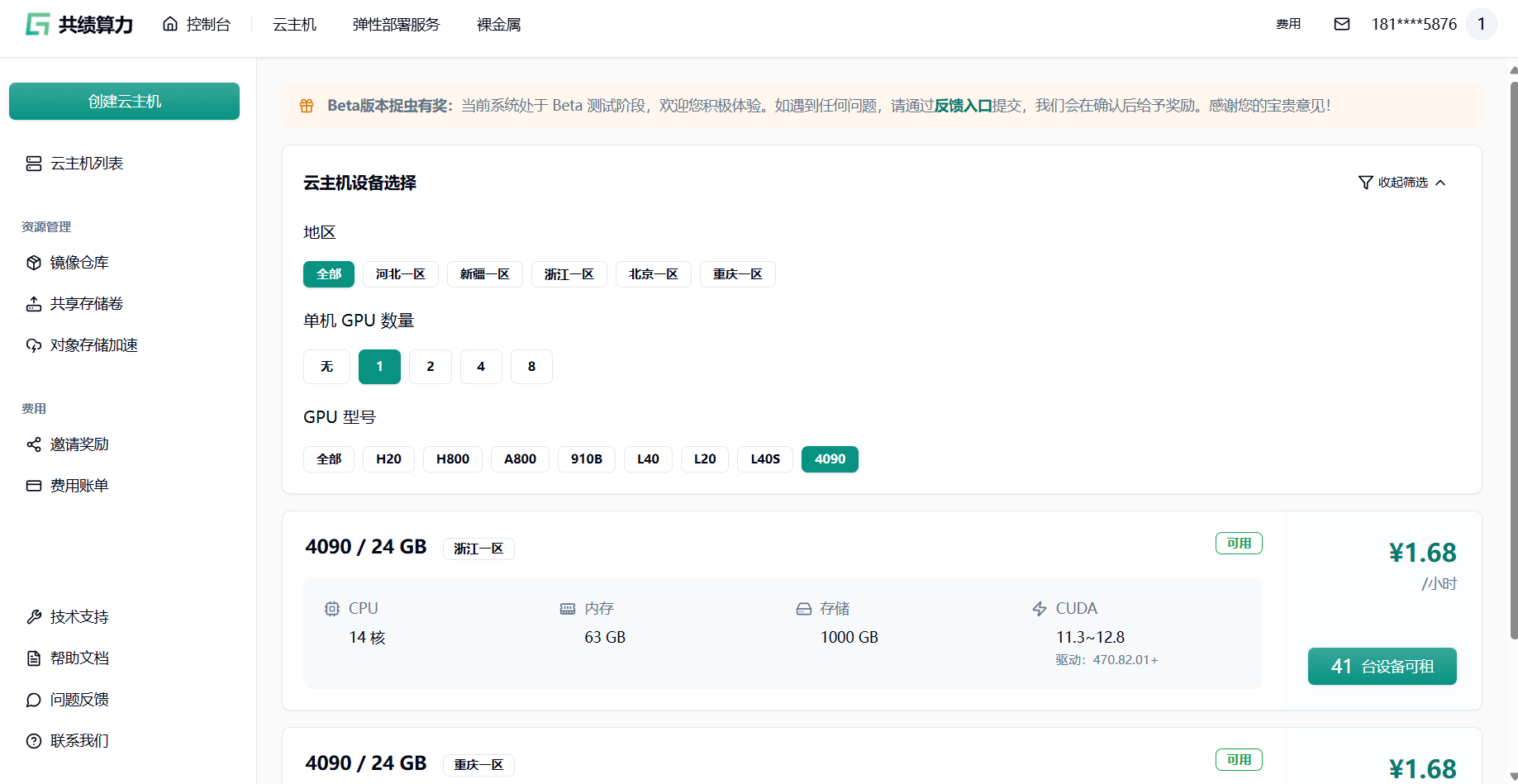
1.3 在我的镜像中填入完整镜像 url
Section titled “1.3 在我的镜像中填入完整镜像 url”镜像地址:harbor.suanleme.cn/dayun/stable-diffusion-webui:v1
添加端口:7860
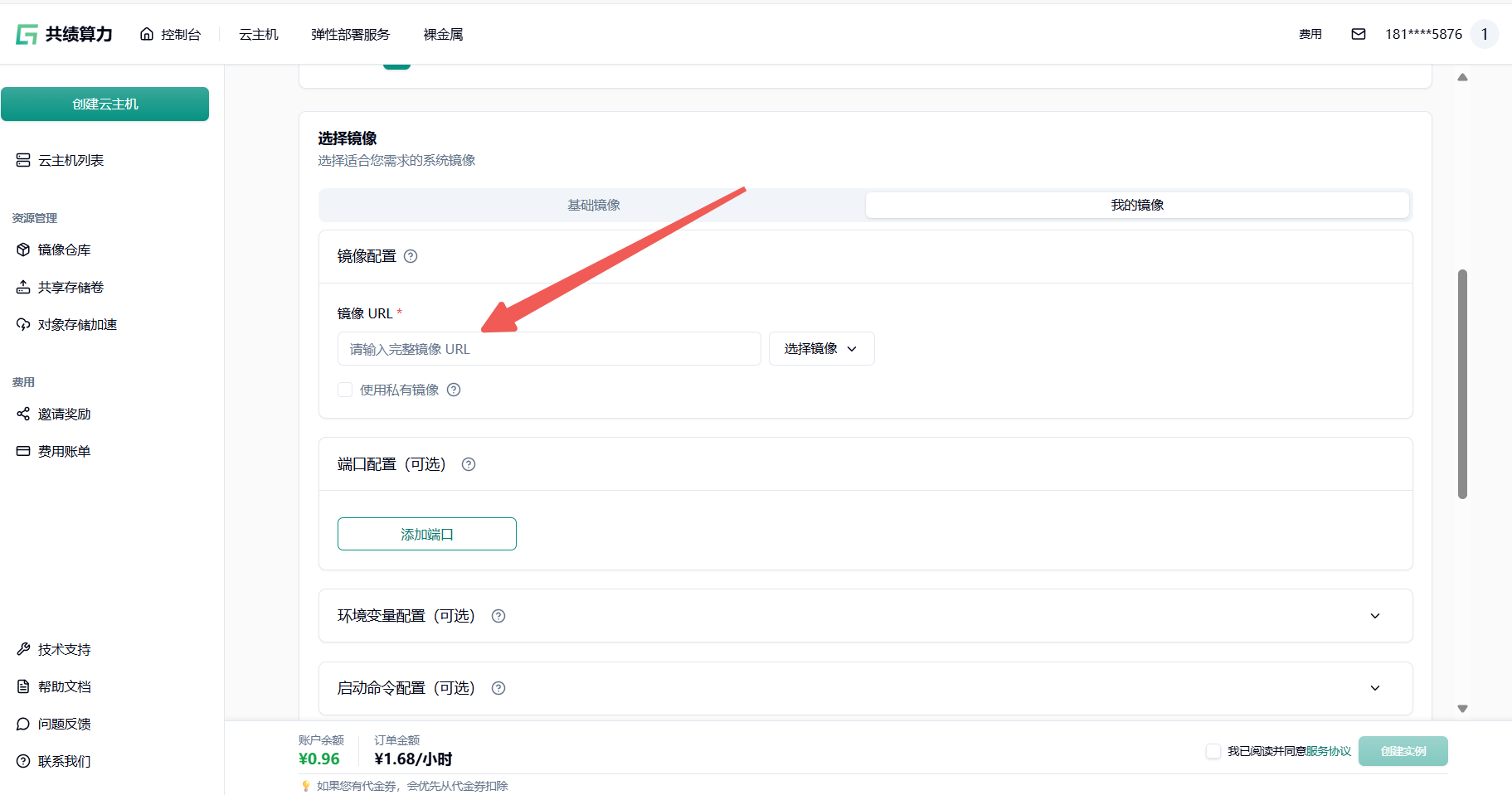
1.4 点击创建实例,耐心等待节点拉取镜像并启动。
Section titled “1.4 点击创建实例,耐心等待节点拉取镜像并启动。”1.5 节点启动后,你所在“任务详情页”中看到的内容可能如下:
Section titled “1.5 节点启动后,你所在“任务详情页”中看到的内容可能如下:”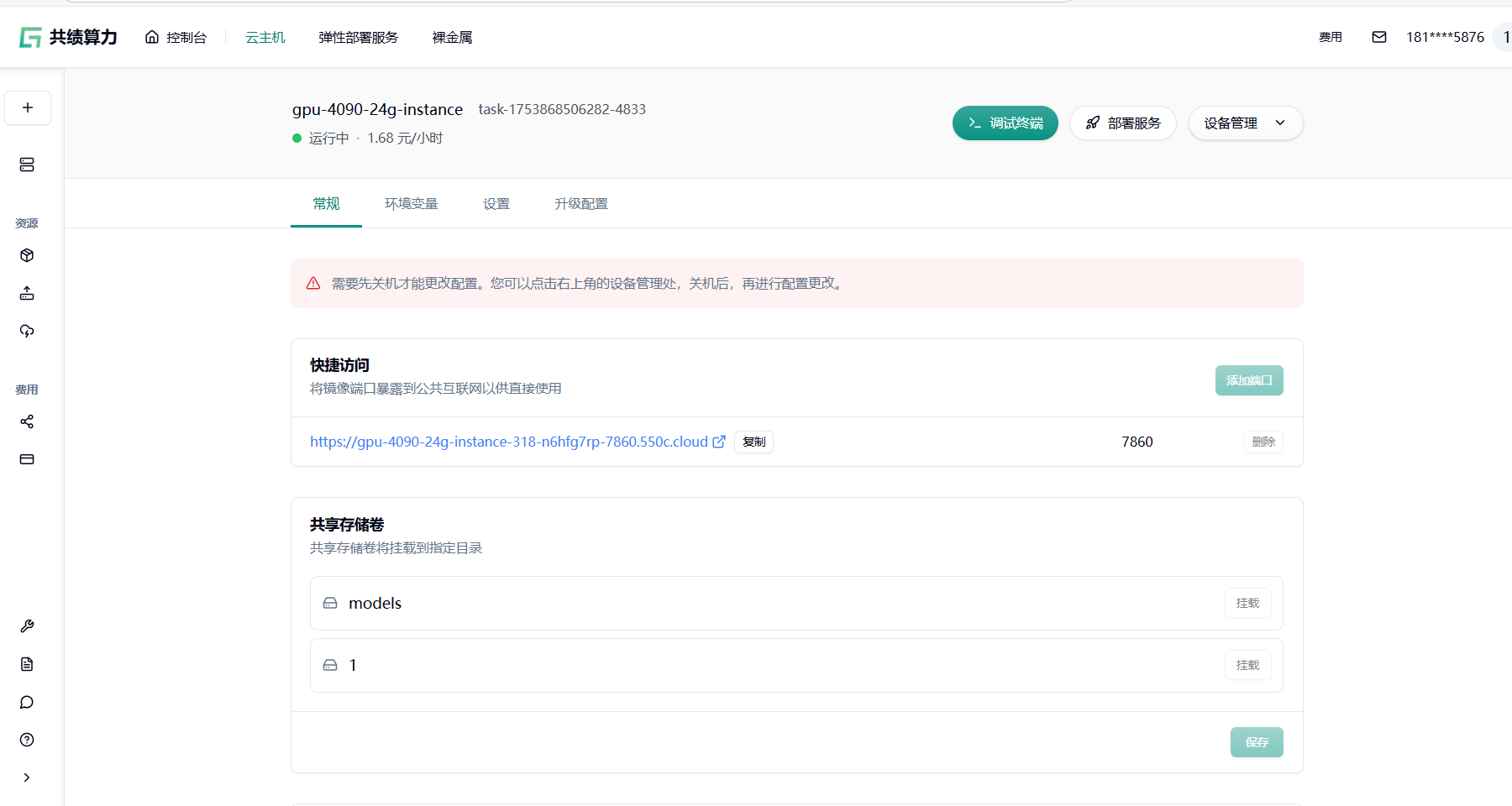
1.6 我们可以点击快捷访问下方“7860”端口的链接,测试 Gradio 运行情况
Section titled “1.6 我们可以点击快捷访问下方“7860”端口的链接,测试 Gradio 运行情况”接下来填写 prompt,描述我们希望图片的内容。
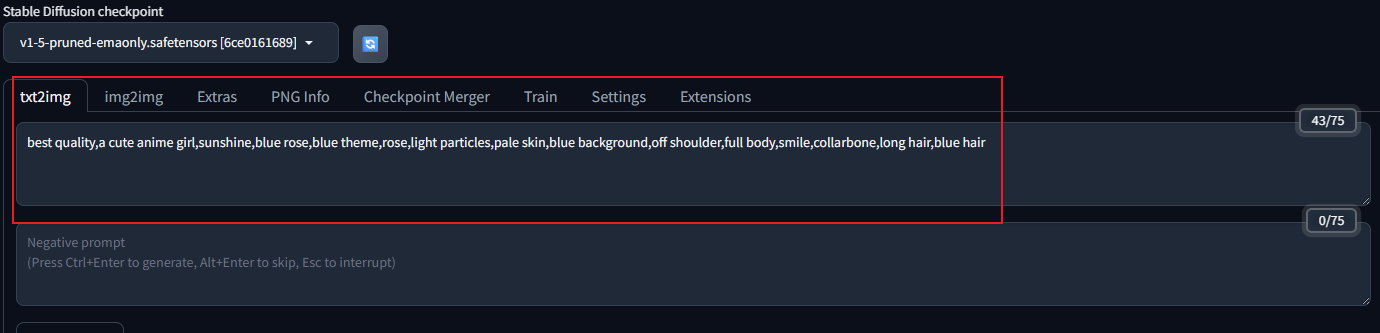
最后点击生成按钮,接下来我们耐心稍等片刻,可以看到图片已经生成。